win10怎样开热点 Win10系统如何开启热点共享
更新时间:2023-10-26 11:03:37作者:jiang
win10怎样开热点,在如今普及的智能设备时代,我们经常需要在任何地方与他人分享网络连接,幸运的是Win10系统为我们提供了一个便捷的功能——热点共享。通过开启热点共享,我们可以轻松地将我们的电脑或者笔记本变成一个热点,方便其他设备连接并分享我们的网络。Win10系统如何开启热点共享呢?下面我们就来一起了解一下。
具体步骤:
1点击开始菜单,点击“设置”。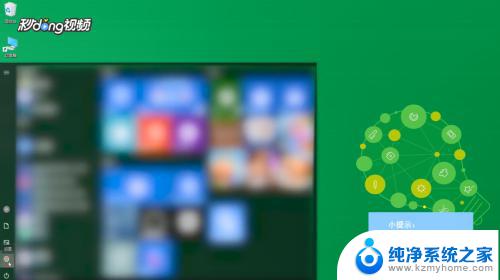 2点击“网络与Internet”,点击移动热点。
2点击“网络与Internet”,点击移动热点。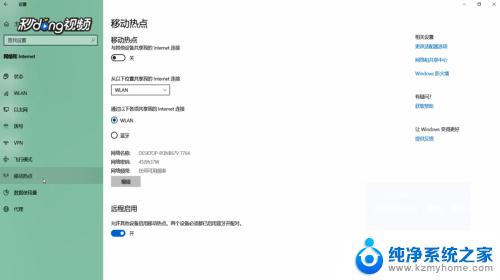 3点击“编辑”可以更改热点名称、密码、频带。
3点击“编辑”可以更改热点名称、密码、频带。 4修改完点击“保存”,还可以更改热点或蓝牙分享网络。
4修改完点击“保存”,还可以更改热点或蓝牙分享网络。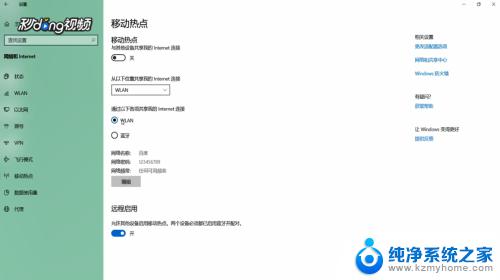
以上是关于如何在Win10中开启热点的全部内容,如果您遇到了这种情况,可以按照小编的方法进行解决,希望这篇文章能对您有所帮助。
win10怎样开热点 Win10系统如何开启热点共享相关教程
- 电脑开启wifi热点 win10电脑设置共享wifi热点步骤
- win10系统开热点怎么设置 Win10系统如何连接热点
- win10热点分享 win10电脑如何设置共享wifi热点
- 笔记本开启热点 win10如何设置默认开启热点
- win10开机自动启动无线热点 win10开启热点的详细步骤
- 台式电脑如何设置热点 win10电脑共享wifi热点设置教程
- 台式电脑热点怎么开启 win10台式机如何创建无线网络热点
- 笔记本无法开热点 win10笔记本电脑移动热点开启失败怎么办
- 电脑网络热点windows10 win10怎么开启电脑的wifi热点
- 台式机 开热点 win10台式机如何设置移动热点
- win10怎么设置浏览器起始页 Win10自带浏览器如何设置起始页网址
- win10开机图标变大了 win10电脑重启图标变大解决技巧
- 电脑重置后windows怎么激活 win10系统重置后激活方法
- 如何把显示桌面放到任务栏 Win7/Win10任务栏添加显示桌面快捷方式步骤
- win10文件夹没有高清晰音频管理器怎么办 Win10缺少高清晰音频管理器怎么办
- windows10设置休眠 win10如何设置休眠时间
win10系统教程推荐
- 1 win10开机图标变大了 win10电脑重启图标变大解决技巧
- 2 电脑重置后windows怎么激活 win10系统重置后激活方法
- 3 怎么开电脑麦克风权限 win10麦克风权限在哪里可以找到
- 4 windows 10开机动画 Windows10开机动画设置方法
- 5 输入法微软拼音怎么调 win10电脑微软拼音输入法怎么调整
- 6 win10没有ppt怎么办 win10右键新建中没有PPT选项怎么添加
- 7 笔记本硬盘损坏是否会导致蓝屏 Win10系统DRIVER POWER STATE FAILURE蓝屏怎么处理
- 8 win10老是提醒激活 Win10系统总提醒需要激活怎么解决
- 9 开机启动软件win10 Win10怎么设置开机自启动指定软件
- 10 win7和win10共享文件夹设置 Win10与win7局域网共享设置详解